Importante: La violazione dei dati pubblici nazionali ha esposto informazioni personali, inclusi nomi, indirizzi e numeri di previdenza sociale. Scopri come proteggerti e come Microsoft Defender contribuisce a prevenire le frodi. Vedi: National Public Data Breach: Cosa devi sapere.
Nota: Puoi solo rimuovere i tuoi dispositivi dall'elenco. Se sei un organizzatore della famiglia e vuoi rimuovere il dispositivo di un membro della famiglia dal dashboard, dovrai chiedere al membro della famiglia di disconnettersi da Defender su tale dispositivo.
-
Vai all'elenco Altri dispositivi selezionando Visualizza tutto dal dashboard o la scheda Altri dispositivi nella pagina Protezione dispositivi.
-
Nell'elenco posizionare il puntatore del mouse sul dispositivo da rimuovere.
-
Selezionare il cestino rosso dal lato destro dell'elemento del dispositivo.
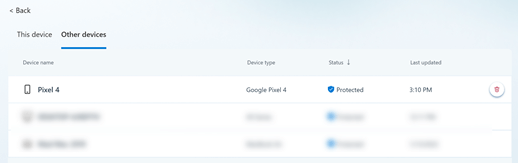
-
Conferma che vuoi rimuovere il dispositivo.
-
Vai all'elenco Altri dispositivi selezionando Visualizza tutto dal dashboard o la scheda Altri dispositivi nella pagina Protezione dispositivi.
-
Scorrere rapidamente verso sinistra sul dispositivo da rimuovere.
-
Selezionare il cestino rosso visualizzato sul lato destro della scheda del dispositivo.
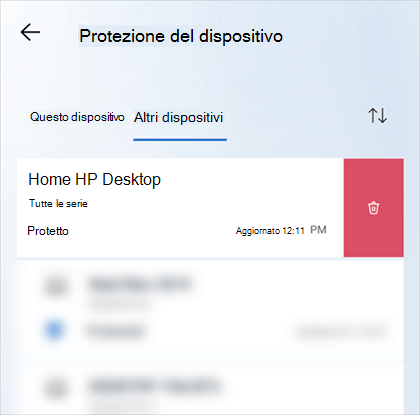
-
Conferma che vuoi rimuovere il dispositivo.
-
Vai all'elenco Altri dispositivi selezionando Visualizza tutto dal dashboard o la scheda Altri dispositivi nella pagina Protezione dispositivi.
-
Scorrere rapidamente verso sinistra sul dispositivo da rimuovere.
-
Selezionare il cestino rosso visualizzato sul lato destro della scheda del dispositivo.
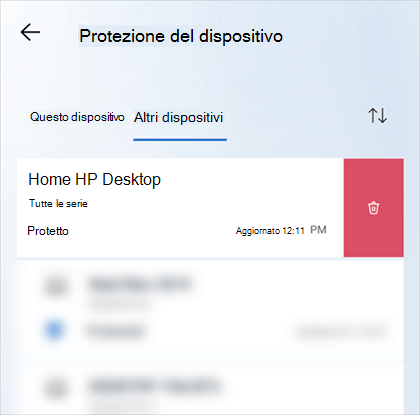
-
Conferma che vuoi rimuovere il dispositivo.
-
Vai all'elenco Altri dispositivi selezionando Visualizza tutto dal dashboard o la scheda Altri dispositivi nella pagina Protezione dispositivi.
-
Nell'elenco posizionare il puntatore del mouse sul dispositivo da rimuovere.
-
Selezionare il cestino rosso dal lato destro dell'elemento del dispositivo.
-
Conferma che vuoi rimuovere il dispositivo.
La rimozione di un dispositivo dall'elenco dei dispositiviMicrosoft Defender rimuove il dispositivo e i relativi dati correlati a Defender da Microsoft Defender, ma non rimuove l'appMicrosoft Defender da tale dispositivo. Se si vuole rimuovere l'app, è necessario disinstallarla manualmente dal dispositivo.
Suggerimento: Se decidi di aggiungere di nuovo il dispositivo e non hai disinstallato l'appMicrosoft Defender dal dispositivo, puoi semplicemente avviare l'app Defender in tale dispositivo ed eseguire di nuovo l'accesso.










